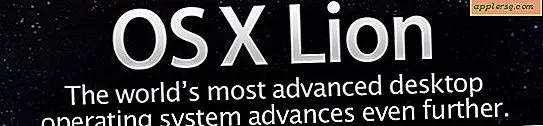Anleitung für ein Cisco IP-Telefon 7942
Die Cisco IP-Telefone verwenden eine Breitband-Internetverbindung anstelle einer normalen oder analogen Telefonleitung, sodass alle Telefone in einem Büro in ihrem eigenen Netzwerk bleiben können. Das neue 7942-Modell ist eine Weiterentwicklung des sehr ähnlichen 7941-Modells, aber Cisco weist Benutzer von beiden auf die Anweisungen für das 7941-Telefon hin. Die am häufigsten verwendeten Office-Funktionen sind ziemlich einfach. Der Hi-Fi-Breitband-Audiohörer ist der größte Vorteil des 7942 gegenüber dem 7941. Eine weitere seiner besseren Funktionen ist die Freisprecheinrichtung.
Hintergrundbild ändern
Drücken Sie die Schaltfläche Einstellungen, die sich auf der rechten Seite befindet.
Wählen Sie Benutzereinstellungen und dann Hintergrundbilder.
Drücken Sie die Select-Taste, eine der vier Softkeys direkt unter dem Bildschirm.
Speichern eines aktiven Anrufs mit Anruf parken
Drücken Sie während eines Anrufs die Parktaste. Möglicherweise müssen Sie die Softtaste Mehr direkt unter dem Bildschirm drücken, um die Parktaste anzuzeigen.
Achten Sie auf die Parknummer auf dem Bildschirm des Telefons und legen Sie dann auf.
Geben Sie die Nummer zum Parken des Anrufs erneut ein, um sich an einem anderen Telefon mit dem Anruf zu verbinden.
Anrufweiterleitung
Drücken Sie die CFwdAll-Taste, die eine der 4 Haupttasten direkt unter dem Bildschirm ist. Das Telefon piept dann zweimal.
Geben Sie die Nebenstelle oder Telefonnummer ein, an die Anrufe weitergeleitet werden. Das Telefon piept dann einmal.
Drücken Sie die Taste CfwdAll erneut, um die Anrufweiterleitung abzubrechen.
Einen persönlichen Adressbucheintrag hinzufügen
Wählen Sie die Schaltfläche Adressbuch und dann Persönliches Verzeichnis. Geben Sie Ihre Cisco Unified Communications Manager-Benutzer-ID und -PIN ein und drücken Sie dann Senden.
Klicken Sie auf Neu hinzufügen und geben Sie eine Telefonnummer ein.
Drücken Sie Speichern.
Konferenzanrufe
Drücken Sie die Confrn-Taste direkt unter dem Bildschirm, wenn der erste Anrufer in der Leitung ist. Bei einigen Modellen muss möglicherweise die Mehr-Taste vor der Confrn-Taste gedrückt werden.
Rufen Sie die zweite Person an. Drücken Sie erneut die Confrn-Taste. Wie in Schritt 1 müssen Sie möglicherweise zuerst die Taste Mehr drücken.
Wiederholen Sie die gleichen Schritte, um weitere Personen zum Konferenzgespräch hinzuzufügen.